y9000p录屏怎么把鼠标设置出来
电脑怎么实现录制鼠标动作呢?首先打开迅捷屏幕录像工具软件首页上方找到设置,点击通用, 找到录制鼠标指针,勾选移动轨迹,可以选择颜色调整鼠标高亮,点击效果,返回录制页面就可以看到,录制时鼠标就会有鼠标移动效果啦。
粉丝463获赞3.2万
相关视频
 00:27查看AI文稿AI文稿
00:27查看AI文稿AI文稿对于教学录制来说,没有鼠标轨迹操作太快,还需要反复观看来确认呈现的效果很差。我给大家推荐一个录制工具,迅捷屏幕录像工具,这个软件拥有很全面的录制功能。 在设置的通用选项里,我们就能看到鼠标的选项,我们可以给鼠标移动轨迹选择我们喜欢的颜色,其他选项根据需求勾选就可以了。然后开始录制,我们就能看到鼠标的移动轨迹了,你学会了吗?
38小丫干货研究所 00:20查看AI文稿AI文稿
00:20查看AI文稿AI文稿录屏时候想要突出鼠标,该怎么操作呢?这款免费的万能录屏大师就可以实现,只要点击设置,点击鼠标显示的功能可以自定义设定,非常适用于各种录屏操作解说。同时它也支持全屏区域声音摄像头多种录制功能,用的上就试试吧。
25留学生宝妹 04:15
04:15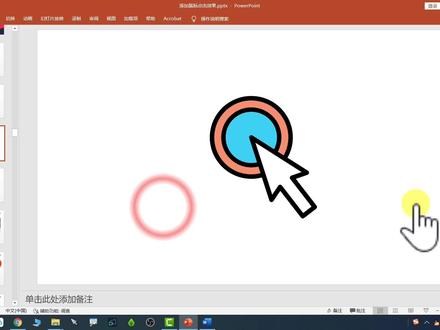 03:52查看AI文稿AI文稿
03:52查看AI文稿AI文稿嗯嗯嗯嗯嗯,哈哈哈哈哈哈,大家好,我是郭老师,这节课程给大家分享录制好的微课视频如何添加刚才我们看到的这种漂亮的鼠标点击效果, okay, let's go。 好,首先我们回到电脑的桌面,然后打开这个卡塔塞酒软件,点击左上角的录制按钮,打开这个录屏窗口,然后点击传屏录制,点击红色的按钮开始录制。 大家一定要记住,我们只有使用这个软件录制出来的视频,才可以给他添加鼠标点击效果,不是说每一个视频都能添加这种鼠标点击的效果 好,现在正在录屏,我们给大家演示一遍,我点我点我点我点我点, ok, 然后我们按下 f 十键就可以停止录制,我们把录制好的这个视频保存, 然后点击保存好,现在我们就可以从软件里面看到刚才我们录制的这段视频,对吧? 现在他是没有点击效果的,怎么添加呢?我们选中这个视频,然后点击这里有一个指针,效果好,然后点击这个鼠标,在这里我们可以给鼠标添加这种高亮的背景效果,我们直接把它 拖到视频上面,松开,哎,这个鼠标他就多了一个高亮的背景效果,然后我们点击这一个鼠标,这个是控制鼠标左键点击的, 我们要给这个鼠标左键点击添加什么样的效果呢?比如我可以给他添加一个点击的声音,哎,我把这个声音拖到视频上面,松开,这边就多了一个声音的属性,对吧? 好,如果我要给他添加一个点击的这种圆环,怎么操作呢?我可以把这一个绿色的圆环把它拖到视频上面, 哎,这勺左键,他就添加了这种点击的效果,我们看一下,大家看一下是吧? 好,如果你要添加右键的点击效果,你就点击这一个,这个是控制右键点击的,我们添加一个声音点击的声音,然后添加一个点击的这种圆环。 好,添加以后我们在哪里设置这些属性呢?在这里我们可以去调整这个点击的颜色,在这边还有点击的声音,这是左键点击的声音,把它调到最大,我们还可以去点这里日呢。 好,这个是圆环的一个大小,我们可以把它调大一点,是吧?他就变大了,这个是圆环的个数,可以调多一点,是吧?好,然后我们来调整一下右键, 这个是右键点击的声音,把它拉到最大,然后在这里调整圆环的个数,圆环的大小。 好在这里还可以调整圆黄的颜色,把它调成红色,这时候我们来预览一下这个效果,我点我点我点 我点我点。好了,本节课程就给大家分享到这里了,如果我的分享对你有帮助,别忘了点赞转发,如果大家有什么问题的话,也可以在视频下方评论区给我留言,谢谢大家,拜拜。
53梦想家清风
猜你喜欢
- 1047时三黑科技















